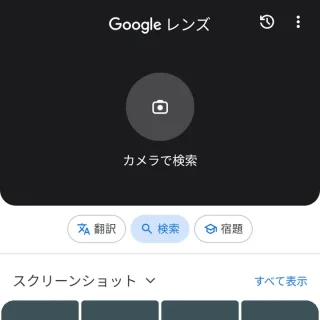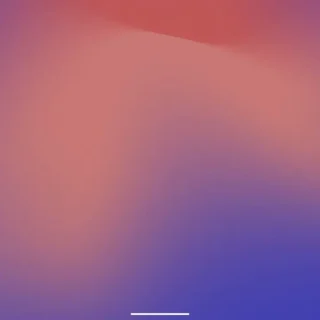iPhoneやAndroidスマートフォンで、アプリやWebサイトに表示されている文字が「選択できない」「コピーできない」と言う場合、【写真アプリ】や【Googleレンズ】【アプリ履歴(マルチタスク)】の機能でコピー&ペーストできます。
コピー&ペーストは一般的に「選択する」「コピーする」「ペーストする(貼り付ける)」と言った操作が必要なので、最初に「選択する」と言う操作をする必要がありますが、アプリなどによっては操作が想定されていないのか「選択できない」と言う場合が少なからずあります。
iPhoneでは、写真アプリに「画像の文字をコピー&ペーストする」と言う機能があるため、該当の箇所のスクリーンショットを撮れば、撮った画像からコピー&ペーストできます。
Androidスマートフォンでは、Googleレンズに[画像の文字をコピー&ペーストする]と言う機能があり、加えてアプリ履歴の機能を使うことで、選択した上でコピー&ペーストできます。
iPhoneの場合
- 対象のスクリーンショットを撮ります。
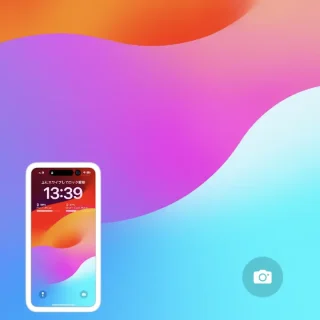
- 写真アプリより(対象のスクリーンショット)をタップします。
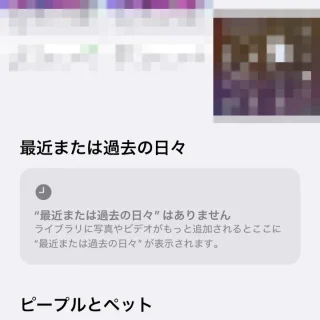
- 右下の(Live Textアイコン)をタップします。
- 認識されたテキストをコピーします。

iPhoneでのやり方は以上です。
Androidの場合
スクリーンショット
- 対象のスクリーンショットを撮ります。
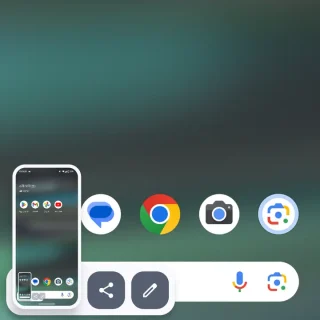
- Googleレンズの検索より(対象のスクリーンショット)をタップします。
アプリがプリインストールされていない場合はGoogle Playよりダウンロード&インストールできます。
- 認識されたテキストをコピーします。
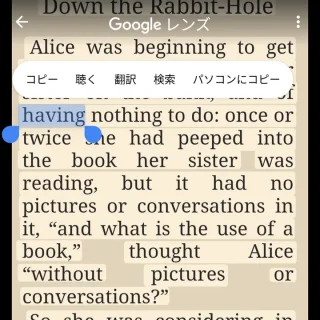
アプリ履歴
Google Pixelシリーズを例としますが、機種やバージョンによっては異なる場合があります。
- 画面下のナビゲーションバーよりアプリ履歴を表示します。
画面の最下部に表示されている-を上へスワイプする途中で止めるか、ナビゲーションバーにある■をタップします。
- アプリ履歴よりテキストをコピーします。
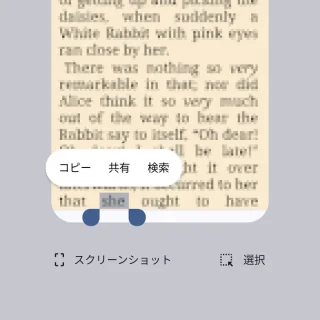
Androidでのやり方は以上です。